Business Central: Einen Lagerort
einrichten
Im ERP-System Microsoft Dynamics 365 Business Central lassen sich verschiedene Lagerorte einrichten und definieren. Wenn Sie einen neuen Lagerort einrichten wollen, sollten Sie die folgenden Empfehlungen beachten, um unerwünschte Nebenwirkungen zu vermeiden. Kurz und schnell erklärt in unserer „Business Central Einmaleins“-Reihe.
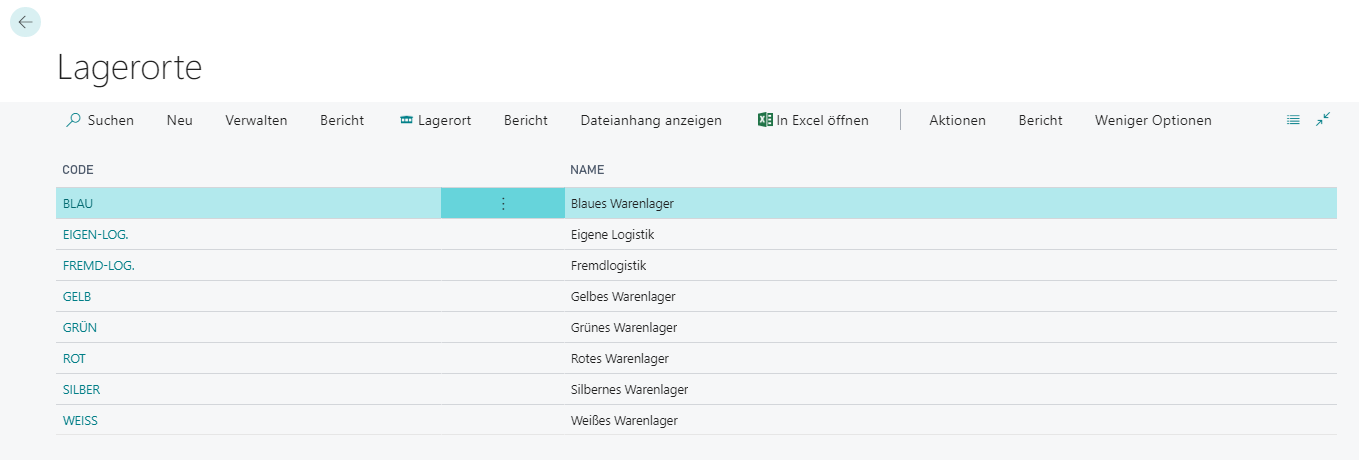
Mindestens ein Lagerort
In Dynamics 365 Business Central sollte immer mindestens ein Lagerort eingerichtet sein. Ist dies nicht der Fall, wird im Feld „Lagerort“ der Wert „Leer“ angezeigt.
Möchten Sie Ihre Artikel nach der Verfügbarkeit in den Lagerorten analysieren, so gehen Sie in der entsprechenden Artikelkarte im Menüband auf „Navigate“ -> „Verfügbarkeit“ und anschließend auf „Artikelverfügbarkeit nach“. Dann wählen Sie „Lagerort“ aus.
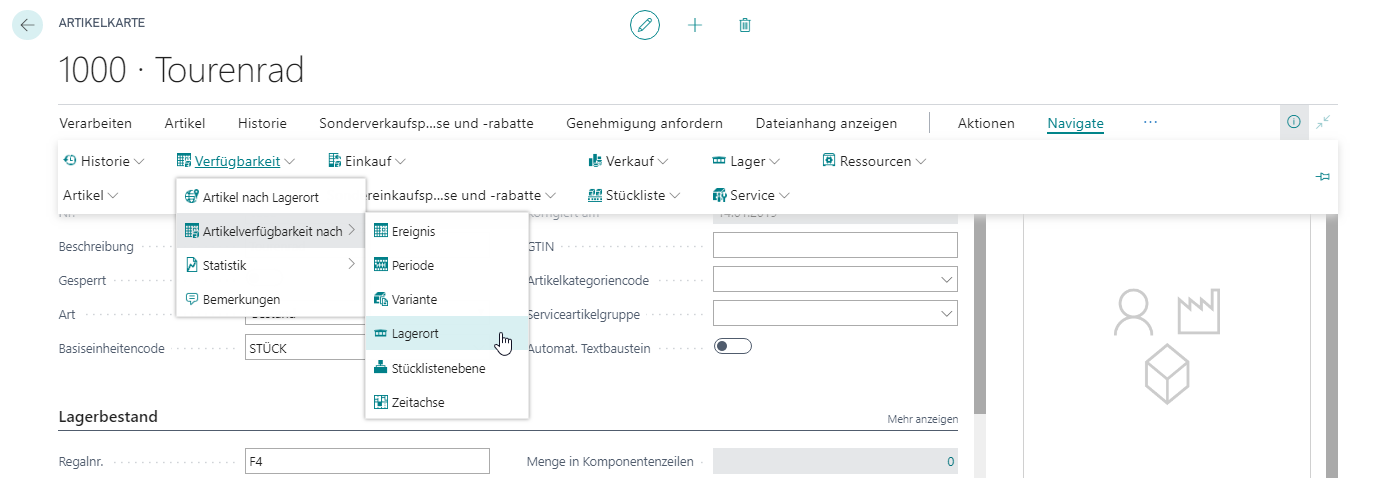
In diesem Fenster werden Ihnen nun alle Artikel mit den dazugehörigen Lagerorten angezeigt. Außer denen, bei denen der Wert „Leer“ im Feld „Lagerort“ steht.
Lagermitarbeiter einrichten
Um bestimmte Funktionen in der Logistik ausführen zu können, sollte die oder der Endanwendende als Lagermitarbeiter eingerichtet werden. Diese Einrichtung nehmen Sie auf der Seite „Lagermitarbeiter“ vor.

Es gibt nichts zu bewegen
Bei Buchungen im Lager kann es sein, dass Dynamics 365 Business Central die Fehlermeldung „Es gibt nichts zu bewegen“ ausgibt.
Diese Meldung tritt auf, wenn keine verfügbaren Artikel gefunden werden können, obwohl der Bestand ausreichen würde. Sie lässt sich entweder durch eine Umlagerung beseitigen oder durch Aktivierung des Kontrollkästchens „Komm.-Zeilen immer erstellen“.


 Voll integriert
Voll integriert
